
时间:2021-07-24 15:02:48 来源:www.win10xitong.com 作者:win10
时不时的都会有网友来问小编win10资源管理器不显示工具栏菜单的问题的解决方法,今天小编就再来解答一次。有不少平时很懂系统相关的网友也许也不知道如何处理。那么这个win10资源管理器不显示工具栏菜单问题该如何才能处理呢?方法肯定是有的,我们不妨来一起试试下面这个方法:1.在win10系统桌面上,双击此电脑。2.单击查看就轻松加愉快的把这个问题处理好了。下面我们就一步一步的来说下win10资源管理器不显示工具栏菜单的详尽处理法子。
推荐系统下载:笔记本Win10纯净版
具体步骤如下:
1.在win10系统的桌面上,双击这台电脑。

2.单击查看。
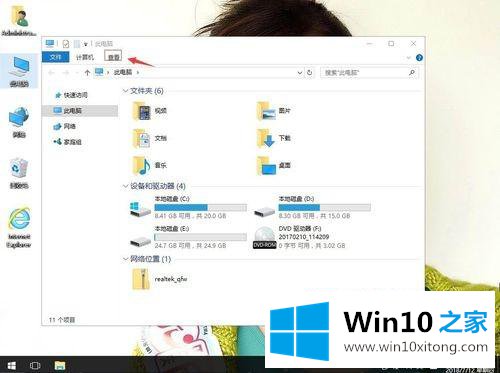
3.重新选择。
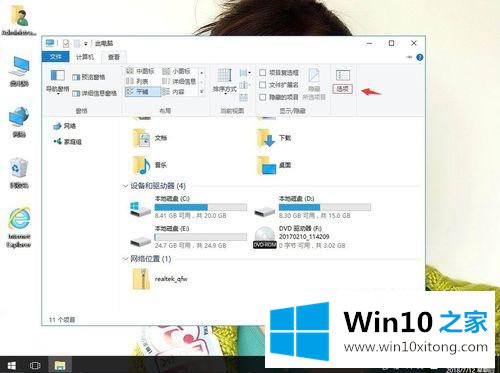
4.在文件夹选项中,单击查看。
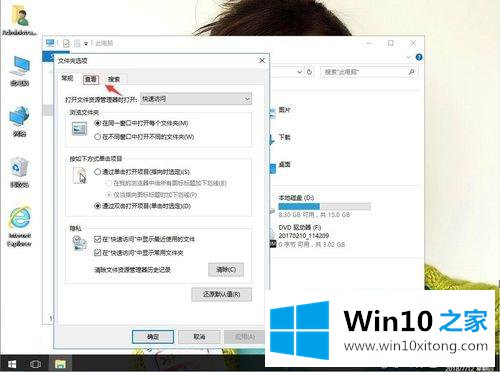
5.在高级设置中,检查始终显示的菜单。重新申请,确认。
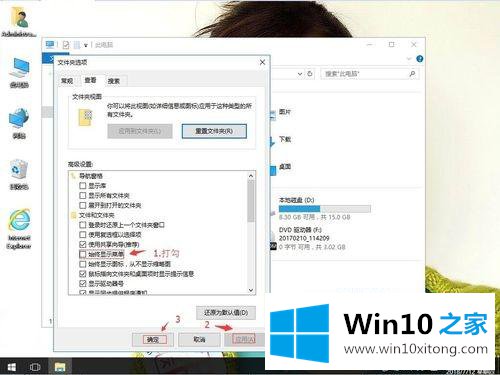
以上是win10 Explorer不显示工具栏菜单的详细操作步骤,工具栏菜单始终可以通过上述方法显示。
上面的文章非常详细的讲了win10资源管理器不显示工具栏菜单的详尽处理法子,通过上面讲的方法就可以解决win10资源管理器不显示工具栏菜单的问题了,希望对您有所帮助。